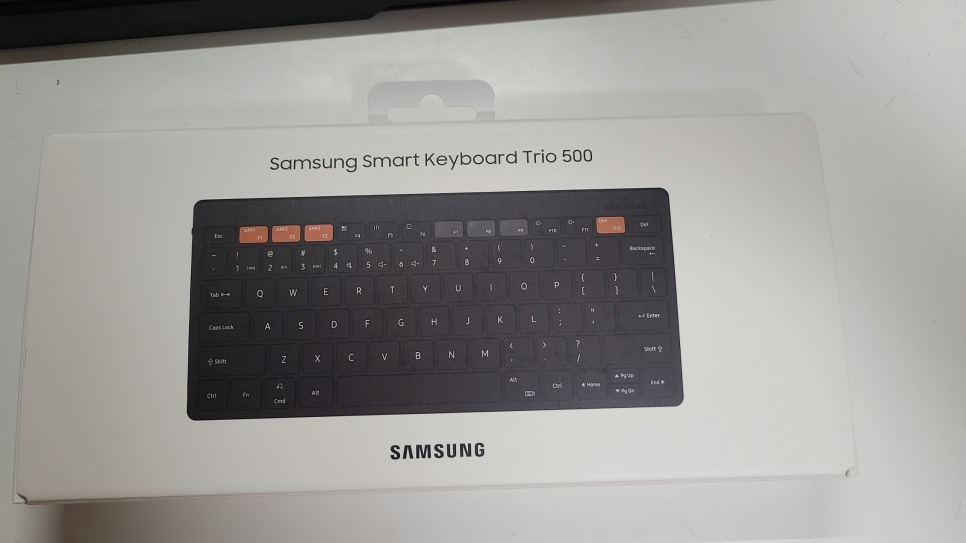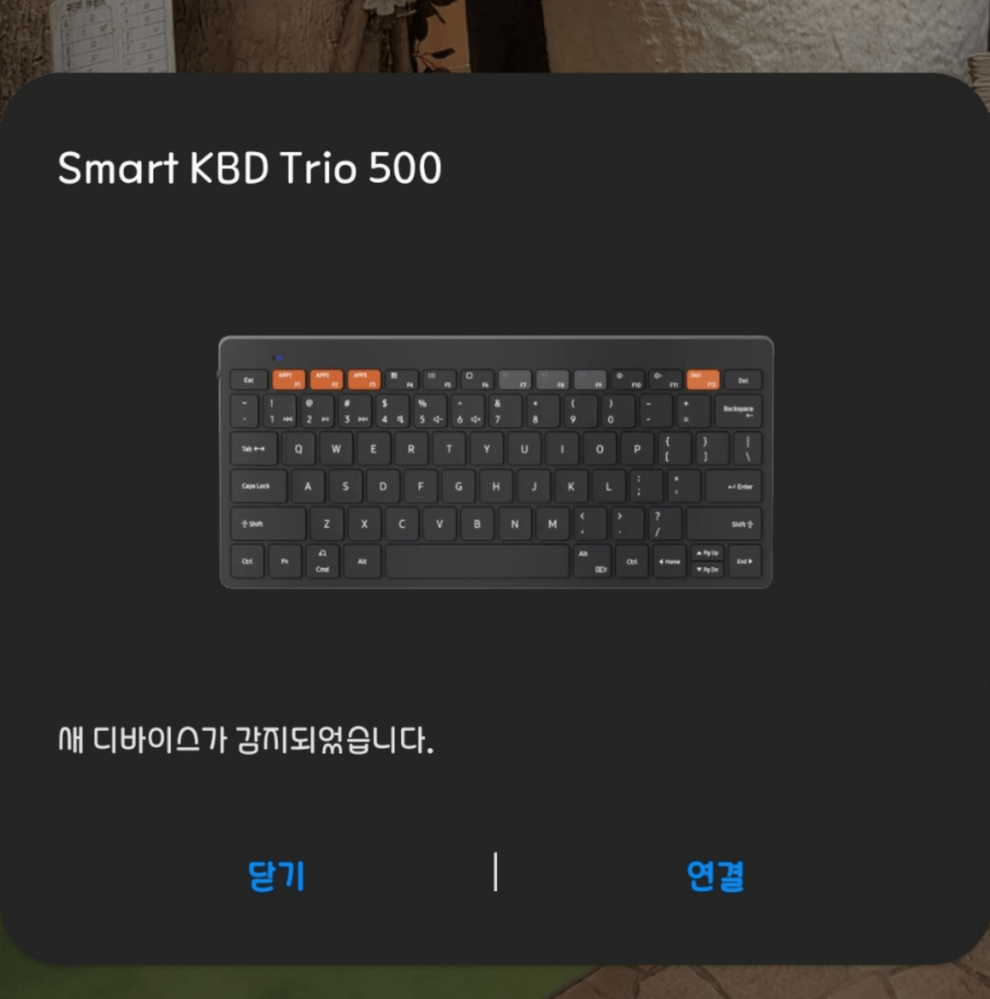- 신규로 표시
- 북마크
- 구독
- RSS 피드 구독
- 강조
- 인쇄
- 부적절한 컨텐트 신고
05-27-2021 06:40 PM ·
태블릿원글 출처 : https://blog.naver.com/rayruve/222369825050
어제 삼성이 새로 출시한 트리오 500 키보드를 받아보았는데
이거 설명서는 열어보기도 싫게 생겨있고, 근데 사용하면서 헷갈리는 부분들이 많아서 저도 알아보는 겸 빠르게 정리해보려 합니다.
공식 사이트 갔는데도 메뉴얼이 없네요 하..ㅋㅋ
1. 제품 빠르게 설명
스펙시트에 애매하게 적힌 부분 간략하게만 정리해드립니다.
사이즈 : 281.08(가로) x 127.42 (세로) x 16.35 mm (높이)
무게 : 410g (오차 5%)
전원 : AAA 배터리 2개
블루투스 5.0
키 갯수 : 78key
보증기간 1년

휴대성을 고려하시는 분들이 많아서 비교사진 올려보았습니다.
S7+ 키보드 커버와 트리오 500입니다.
보시면 키보드 커버와 거의 동일한너비를 갖고 있지만, 터치패드가 없기 때문에 세로길이는 더 짧습니다.
무게도 s7+키보드 커버가 한 3배정도 가벼운 것 같으니 (수치 아님, 저의 주관적인 체감상)
키보드 커버와 북커버 + 트리오 조합을 고려하시는 분들은 참고하세요.
[기능키]
- 단축 App 실행키 3개 --> Hot Key
- 홈키, 멀티태스킹 키, 앱서랍키
- 페어링키 3개
- 밝기조절 (+) (-) 2개
- 미디어 실행키 3개 ( 이전, 재생/일시정지, 다음)
- 소리키 3개 (음소거, (+), (-))
- DeX --> Hot Key
2. 처음 제품 받고 나서
제품을 처음 꺼내시면 뒷쪽에 홈이 있습니다. 여기있는 비닐스트랩?만 제거하시면 됩니다. (배터리는 이미 들어있어요)
커버 부분이 튼튼한 느낌은 아니라서 자칫 힘 주다가 부러질 수 있을 것 같아보이니 굳이 열어보진 마세요....
(제가 손톱이 짧아서 더 그런거 같음)
그리고 좌측의 전원버튼을 켜주시면 사용 준비 끝입니다.
3. 블루투스 페어링 하는 법
트리오의 상단 첫번째 줄(ESC, F1, F2... Del) 중에서 F7, F8, F9를 눌러서 페어링 모드에 들어갈 수 있습니다.
F7이 1번 디바이스, F8이 2번 디바이스, F9가 3번 디바이스니까 등록하고자 하는 번호키만 하나 누르면 됩니다.
등록하려는 키를 3초 정도 꾹 누르면 보시다시피 키보드 좌측 상단에 LED 지시등이 빨-초-파로 계속 바뀌면서 페어링 모드에 들어간 것을 알 수 있습니다.
S7+이나 S20+와 같이 어느 버전이상의 삼성 제품들은 자연스럽게 연결 팝업도 뜨게 됩니다.
(연결 디바이스가 SmartThings 1.7.6 버전 이상일 떄)
촬영하면서 NG가 자주나서 블투를 지웠다 붙였다 하다보니 10번하면 절반정도는 팝업이 올라오지 않았습니다.
키보드가 문제인건지, 블투를 붙이고 끊고 하는 과정에서 문제인지 안정적인 모습은 아니었는데 등록할 때 크게 문제되는 부분은 아닙니다.
처음 받아봤을 때 s20+이랑 s7+도 동시에 화면키고 페어링 모드 들어갔었는데 둘다 잘 떴었어요.
이부분에서 불량이 있다는 글도 본거 같은데 좀 더 써보면서 확인해볼게요.
4. 키보드간 전환하는 방법
디바이스 1,2,3을 등록해서 등록된 기기간에 전환하면서 사용할 수 있습니다. 각각 등록했던 F7~F9키를 1번만 눌러주시면 됩니다.
디바이스 1번(F7)은 빨간색, 2번(F8)은 초록색, 3번(F9)은 파란색 LED 불빛으로 표현이 되기 때문에, 전환할 때 깜박 깜박 알려줘요.
그래서 S7+을 2번 초록색, 데스크탑을 3번 파란색으로 설정해놓고 전환해보는데
전환할 때마다 왼쪽 상단 LED에 각 색깔별로 불이 들어오게 됩니다.
반대로 이 불이 들어올 때는 전환 중이라서 칼같이 전환해서 타이핑 하는 건 어려워도 1~2초만에 전환이 됩니다.
(((원본 출처에는 영상을 올렸는데... 여기는 용량문제로 안올라가네요 ㅠ))))
5. 상단 줄의 Hot Key 기능과 Fn키
상단 줄을 보면 F1~F12키 각인이 2줄로 나뉘어 있습니다.
기능 키들의 각인과 F1~F12 각인의 크기가 비슷한 크기라서 기본 값이 어떤 걸로 mapping 되어 있는지 헷갈리는데,
윗줄(기능키)가 기본이고 Fn키를 눌러야만 F1 ~ 12가 동작합니다.
따라서 밝기 조절같은 경우에는 pc에서도 f10~f11을 눌러서 밝기 조절이 가능합니다.
다만 이 부분에서 아쉬운 점이 생기는데, 보통 윈도우에서 새로고침(F5)이나 창 닫기(alt+F4)같은 동작은 윈도우에서 가장 많이 쓰는 단축키 중 하나인데, 항상 fn키와 함께 써야한다는 점이 불편합니다.
제 생각에는 기기 전환키가 3개씩이나 잡아먹고 있다 보니 이렇게 설정한 것 같은데 Fn Lock이 있었으면 좋았을 것 같네요. (솔직히 밝기조절 얼마나 자주한다고... )
근데 또 그 아래 숫자줄에 있는 미디어 컨트롤 버튼(1,2,3)과 볼륨 컨트롤 버튼(4,5,6)은 fn키로 동작해서 사용이 가능합니다.
숫자키는 워낙에 자주 쓰는 키니까 미디어-볼륨키는 fn으로 해결한 것 같아요.
즐겨찾기 App도 간단합니다. 기기 페어링 때와 마찬가지로 등록하고자 하는 어플을 띄워놓고 3~4초 정도 mapping 하고자 하는 키를 꾹 누르고 있으면
" 내 파일(어플 이름) 앱이 등록되었어요." 라는 문구가 뜨면 등록 끝입니다.
요런 느낌
아 그리고 Hot Key(즐겨찾는 App, Dex)의 경우에는 One UI 3.1 버전이상의 제품에서만 지원합니다!
--------------------------------------------------------------------------------
급하게 정리하면서 이정도의 첫인상만 적었는데,
키보드 쪽에는 식견이 없는 지라 어떻게 리뷰해야할지 좀 난감하긴 하네요.
흙수저 리뷰어에게는 오프라인에서 리뷰용 촬영하는 거 너무 힘들기도 하고..
일단은 좀 더 써보고나서 다음 게시글에서는 안드로이드 키보드의 단축키 등을 정리해보는 글이랑 제가 사용하는 필기 어플에서의 호환도 등등을 정리해보려고 합니다.
우선 사용한지 24시간도 지나지 않았기 때문에, 상세한 리뷰는 저도 알아보면서 정기적으로 내용 추가해보거나 아니면 별도의 글에서 다뤄보겠습니다.
읽어주셔서 감사합니다.